Використання локального USB принтера
Цей спосіб підходить в тому випадку, якщо доступні драйвера на обидві системи - хостовую систему Windows 7 і гостьову операційну систему. Необхідно тільки пройти кілька кроків для установки принтера на віртуальну машину. Докладніші відомості про процес припускають, що ви вже друкували на принтері, використовуючи хостовую операційну систему.
Переконайтеся, що принтер увімкнено, а доступний для установки драйверів. Наприклад, можна встановлювати на нього драйвера використовуючи CD диск.
Налаштування мережевого принтера на віртуальній машині
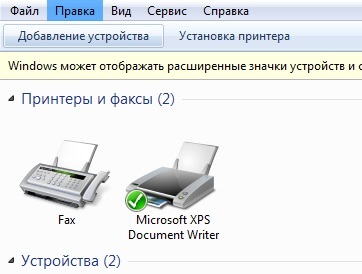
Якщо ви використовуєте гостьову систему Windows XP, то необхідно вручну встановити драйвер для принтера, який буде використовуватися.
Установка драйвера для принтера в Windows XP
- Зайдіть в меню "Пуск" і виберіть пункт "Принтери і факси".

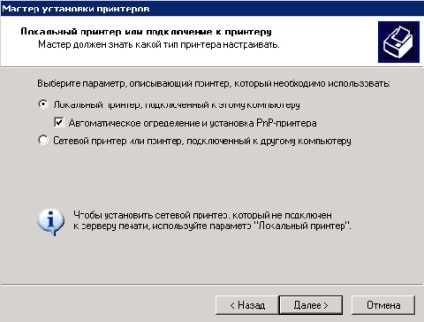


Друк з віртуальної машини
Також можна використовувати друк в документ XPS з вашого віртуального додатки або віртуальної сесії для збереження друкованого файлу на хості, а потім можна роздрукувати файл, використовуючи принтер, встановлений на хостової комп'ютері. Ця опція корисна тоді, коли драйвера не доступні для гостьової операційної системи або ви не хочете встановлювати на ній принтер. Для цього способу потрібно наступна конфігурація:
- Microsoft XPS Essentials Pack встановлений на гостьовий операційній системі. Microsoft XPS Essentials Pack можна завантажити за наступним посиланням: Windows Hardware Developer Central site.
- Віртуальна машина налаштована і має доступ до дисків і розділів на хостової комп'ютері, так що можна просто зберегти файл (За замовчуванням, коли встановлюється Windows XP Mode система налаштована так, що відкритий доступ до дисків і розділах хостовой системи. Для інших віртуальних машин необхідно встановлювати компоненти інтеграції).
- На хостовой операційній системі повинен бути встановлений працюючий принтер.
Друк з використанням XPS формату
- Створіть або відкрийте додаток, що запускається в режимі Windows XP Mode або інший віртуальній машині. Виберіть команду "Друк".
- Зі списку доступних принтерів виберіть "Microsoft XPS Document Writer".
- У діалоговому вікні "Зберегти файл як" введіть назву файлу і виберіть директорію, в яку його необхідно зберегти. Кожен доступний диск або розділ відображається в списку з буквою диска і ім'ям хостового комп'ютера. Наприклад, щоб зберегти файл на диск D на хостової комп'ютері з ім'ям DIMANS виберіть "D на DIMANS".
висновок
У цій укладає статті серії статей про розгортання Windows Virtual PC і Windows XP Mode в операційній системі Windows 7 я розповів про засоби друку з віртуальної машини. Розглянуто установка локального і мережевого принтера, друк з віртуальної машини, а також друк документа в XPS файл.